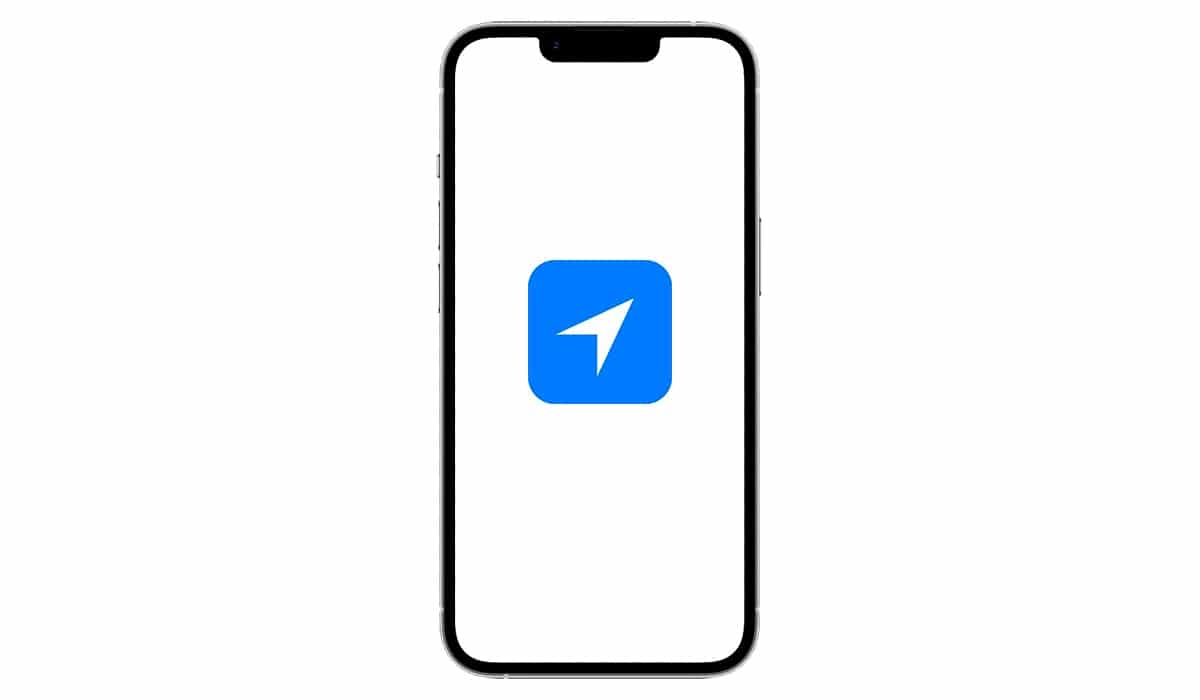
ஸ்மார்ட்போன்கள் தொடங்கியதும் ஜிபிஎஸ் சிப் அடங்கும், வழிசெலுத்தல் சாதனங்கள் பயன்பாட்டில் இல்லாமல் போய்விட்டன, இப்போதெல்லாம், சந்தையில் ஒன்றைக் கண்டுபிடிப்பது மிகவும் கடினம் (சிறிய கேமராக்களிலும் இதுவே நடக்கும்).
ஒவ்வொரு முறையும் எங்கள் iPhone அல்லது iPad GPS ஐப் பயன்படுத்தும் போது, எங்கள் சாதனம் நமக்குச் சொல்கிறது மேலே ஒரு அம்புக்குறியைக் காட்டுகிறது, நீல நிறப் பின்னணியைக் கொண்டிருக்கும் அம்பு, வெற்று அல்லது சாம்பல் நிறமாக இருக்கும். iOS இருப்பிடச் சின்னம் என்றால் என்ன, அது எவ்வாறு செயல்படுகிறது என்பதை நீங்கள் தெரிந்துகொள்ள விரும்பினால், தொடர்ந்து படிக்குமாறு உங்களை அழைக்கிறேன்.
இருப்பிட சின்னம் என்றால் என்ன
iOS இல் இருப்பிட சின்னம் ஒரு மூலைவிட்ட அம்புக்குறி மூலம் குறிக்கப்படுகிறது சாதனத்தின் மேல் பகுதியில் காட்டப்படும்.
இந்த அம்பு, பவெவ்வேறு வண்ணங்களைக் கொண்டிருக்கலாம் இது காண்பிக்கும் தகவலின் வகையைப் பொறுத்து: வெற்று, வெள்ளை அல்லது நீல பின்னணியுடன் வெள்ளை. நாம் அதை ஊதா நிறத்திலும் காணலாம் (கணினி இருப்பிடத்தைப் பயன்படுத்தும் போது இந்த நிறம் பயன்படுத்தப்படுகிறது).
இருப்பிடச் சின்னம் எதைக் குறிக்கிறது?
ஐபோன் அல்லது ஐபாட் மேலே காட்டப்படும் இருப்பிடக் குறியீடு அதை நமக்குச் சொல்கிறது பயன்பாட்டிற்கு எங்கள் இருப்பிடத்திற்கான அணுகல் உள்ளது அல்லது சமீபத்தில் உள்ளது.
இந்த வழியில், பயன்பாடு உள்ளதா என்பதை பயனர் எளிதாக சரிபார்க்க முடியும் நீங்கள் உங்கள் இருப்பிடத்தை சரியாகப் பயன்படுத்துகிறீர்கள் (வரைபடப் பயன்பாடுகள் போன்றவை) அல்லது, மாறாக, அது தரவுகளைச் சேகரிப்பதற்காக எங்களின் இருப்பிடத்தைப் பெற்றால், பயன்பாட்டின் செயல்பாட்டிற்குத் தேவையில்லாத தரவு.
உள்ளூர்மயமாக்கல் அவசியமா?
வெளிப்படையாக, இது கட்டாயமில்லை எங்கள் ஐபோனின் இருப்பிட சேவைகளை செயல்படுத்தவும், ஆனால் நாங்கள் பெறப்போகும் அனுபவம் மிகவும் குறைவாகவே இருக்கும்.
இது பயன்பாடுகளின் பயனர் அனுபவத்தை மட்டும் பாதிக்காது, ஆனால் அது பலரையும் பாதிக்கும் எங்கள் சாதனத்தின் முக்கிய செயல்பாடுகள்.
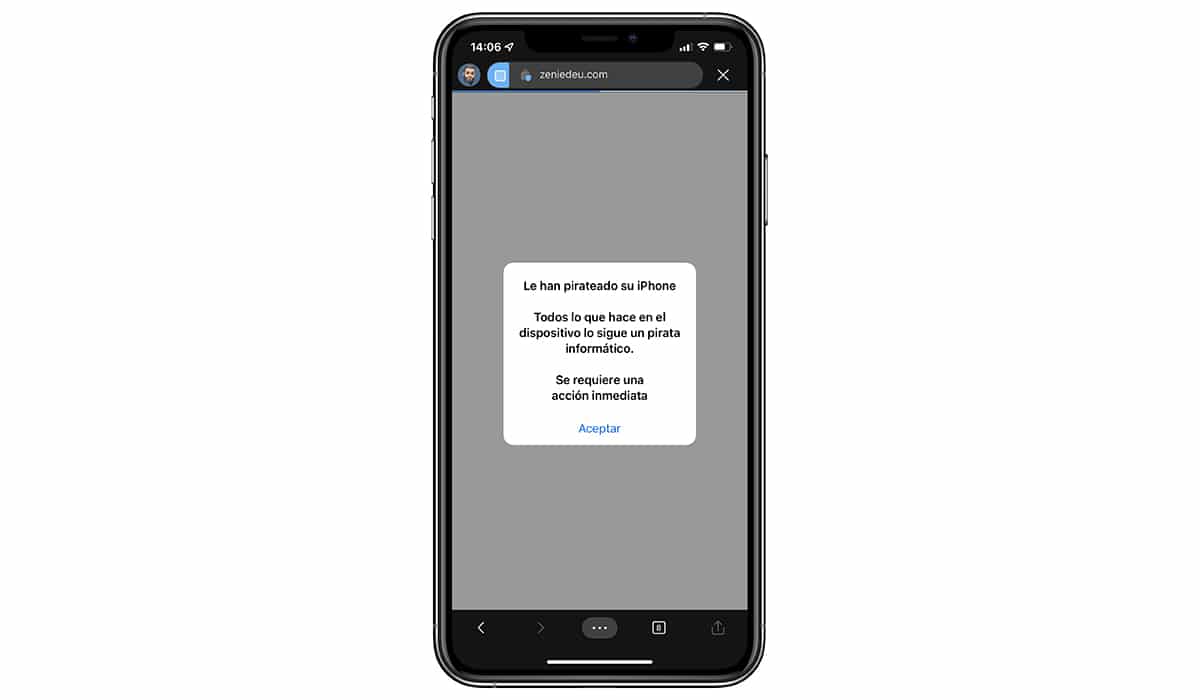
அதை கணக்கில் எடுத்துக்கொள்வது ஆப்பிள் அந்தத் தரவை வேறு எந்த நிறுவனத்துடனும் பகிர்ந்து கொள்ளவில்லை., அது எங்களின் இருப்பிடத்திலிருந்து சேகரிக்கும் தரவையும் அதன் பயன்பாட்டையும் முழுமையாக நம்பலாம், இது எங்களுக்கு வழங்கும் சேவைகளை மேம்படுத்துவதைத் தவிர வேறில்லை.
லொக்கேட்டர் சின்னம் காட்டப்படும் இடத்தில்
El ஆப்பிள் புதுப்பிப்பு காலம் இதன் சராசரி கால அளவு 5 ஆண்டுகள் ஆகும், இருப்பினும் சில சந்தர்ப்பங்களில், iPhone 6s மற்றும் iPad Air 2 போன்றவற்றில், அது அந்த எண்ணிக்கையை அசாதாரணமாக அதிகரித்துள்ளது.
ஐபோன் எக்ஸ் வருகையுடன், குபெர்டினோவை தளமாகக் கொண்ட நிறுவனம் கட்டாயப்படுத்தப்பட்டது உச்சநிலை காரணமாக UI ஐ மாற்றவும்.
ஃபேஸ் ஐடி தொழில்நுட்பம் அமைந்துள்ள ஐபோனின் உச்சநிலை, சாதனத்தின் மேல் முன் பகுதியை ஆக்கிரமித்துள்ளது. ஐகான்களைக் காண்பிக்கும் இடத்தைக் குறைக்கிறது.

உச்சநிலையைச் சேர்ப்பது என்பது வரும்போது ஒரு மாற்றத்தைக் குறிக்கிறது ஐபோனை அணைத்து, மீட்டெடுப்பு பயன்முறையில் வைக்கவும்... மற்றும் இருப்பிடக் குறியீடு அதே பகுதியில் காட்டப்படவில்லை மீதோ இல்லாத சாதனங்களை விட மீதோ உள்ள சாதனங்களில்.
iPhone X மற்றும் அதற்குப் பிறகு
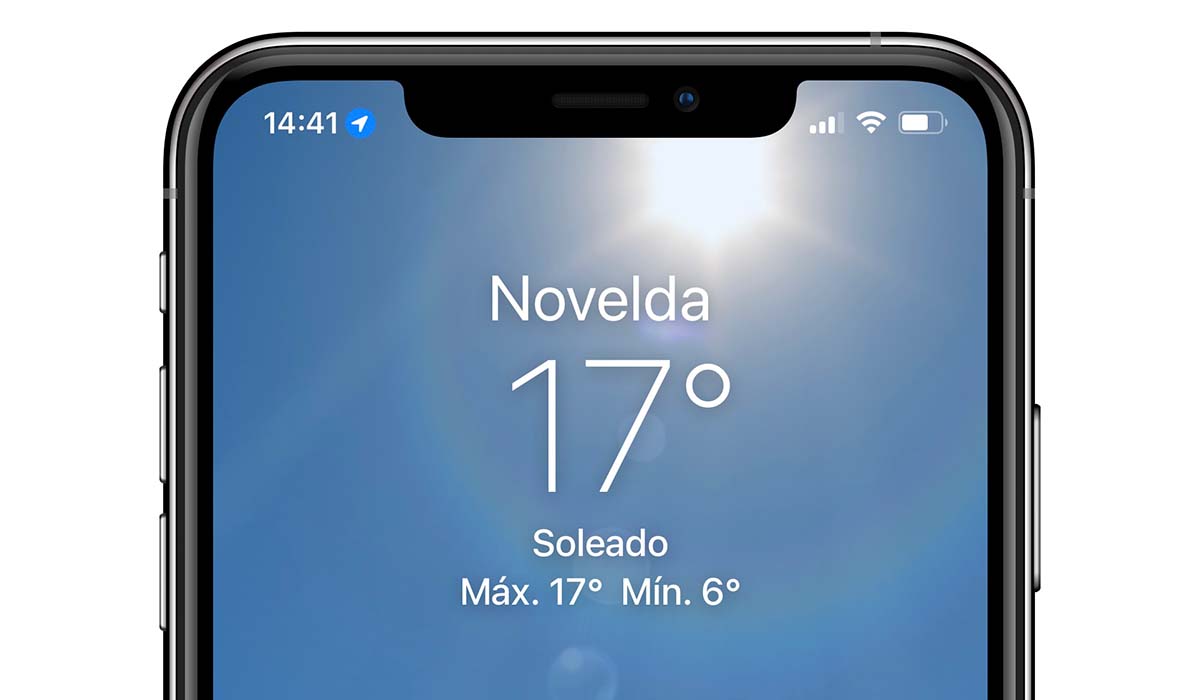
ஃபேஸ் ஐடியுடன் கூடிய அனைத்து சாதனங்களும் வெவ்வேறு வகையான இருப்பிடக் குறியீடுகளைக் காட்டுகின்றன உச்சநிலையின் இடது பகுதி, மணியின் வலதுபுறம்.
iPhone 8 மற்றும் அதற்கு முந்தையது
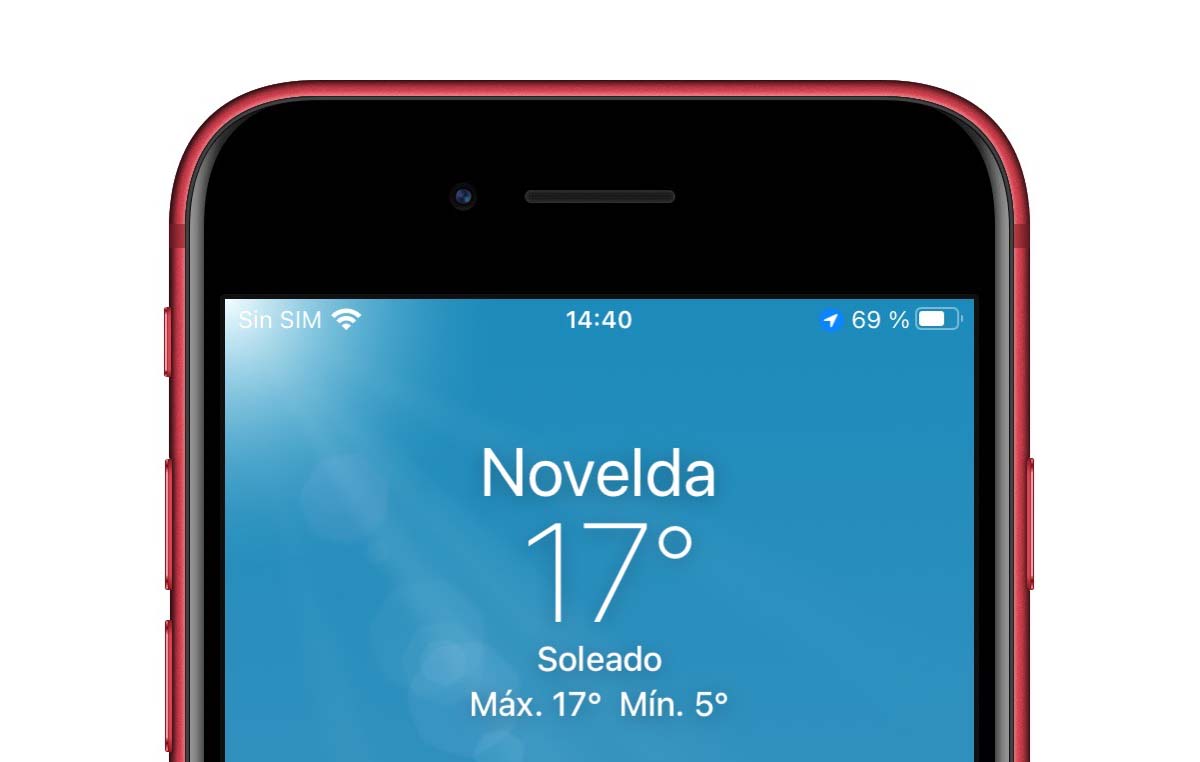
iPhone 8 மற்றும் அதற்கு முந்தையவற்றில், இருப்பிடக் குறியீடு சரியாகக் காட்டப்படும் பேட்டரி சதவீதத்தின் இடதுபுறம் இது எங்கள் சாதனத்தைக் காட்டுகிறது.
iOS இல் இருப்பிட அம்புக்குறி வகைகள்
எந்தெந்த பயன்பாடுகள் எங்கள் சாதனத்தின் இருப்பிடச் சேவைகளைப் பயன்படுத்துகின்றன என்பதை அறிய iOS அனுமதிக்கிறது 3 வெவ்வேறு வகையான அம்புகள்:
- ஒரு வெற்று அம்பு ஒரு ஆப்ஸ் சில சூழ்நிலைகளில் உங்கள் இருப்பிடத்தைப் பெற முடியும் என்பதைக் குறிக்கிறது.
- ஒரு கருப்பு அம்பு கடந்த 24 மணிநேரத்தில் ஒரு ஆப்ஸ் இருப்பிடச் சேவைகளைப் பயன்படுத்தியதைக் குறிக்கிறது.
- பின்னணியுடன் கூடிய வெள்ளை அம்புக்குறி நீல ஆப்ஸ் சமீபத்தில் இருப்பிடச் சேவைகளைப் பயன்படுத்தியது என்று அர்த்தம்.
பயன்பாட்டின் உள்ளூர்மயமாக்கலை எவ்வாறு செயல்படுத்துவது
பயன்பாடுகள் லொக்கேட்டர் சின்னத்தைக் காண்பிக்கும், அதை எங்கள் சாதனத்தில் நிறுவும் போது அதற்கான அனுமதிகளை வழங்கியிருக்கும் வரை.
விஷயத்தில் ஆப்பிள் பயன்பாடுகள், இந்த அனுமதி விதிவிலக்கல்ல மேலும் வரைபட பயன்பாடு மற்றும் வானிலை பயன்பாடு ஆகிய இரண்டும் இருப்பிடத்தை அணுகும்படி கேட்கும்.
பயனர்களின் தனியுரிமையை மேலும் பாதுகாக்க, எங்கள் சாதனங்களின் இருப்பிடத்தை விரும்பும் புதிய பயன்பாட்டை நிறுவும் போது, பல விருப்பங்களுக்கு இடையே தேர்வு செய்ய அனுமதிக்கிறது:
- ஒருபோதும்.
- அடுத்த முறை அல்லது பகிரும்போது கேளுங்கள்.
- எப்போதும்
- பயன்பாடு அல்லது விட்ஜெட்களைப் பயன்படுத்தும் போது.
- பயன்பாட்டைப் பயன்படுத்தும் போது.
இந்த கடைசி விருப்பம் எல்லாவற்றிலும் சிறந்தது, அது திறந்திருக்கும் போது மட்டுமே இருப்பிடச் சேவைகளைப் பயன்படுத்த பயன்பாட்டை அனுமதிக்கிறது, எல்லா நேரங்களிலும் அல்ல.
எப்போதும் என்ற விருப்பத்தைத் தேர்ந்தெடுத்தால், பயன்பாடு எங்கள் இருப்பிடத்தை தொடர்ந்து கண்காணிக்க முடியும் மற்றும், விண்ணப்பத்தின் வகையைப் பொறுத்து, அதைப் பொறுத்து எங்களுக்கு பதவி உயர்வுகளை அனுப்பவும்.
பயன்பாட்டிற்கான இருப்பிட அணுகலை எவ்வாறு முடக்குவது
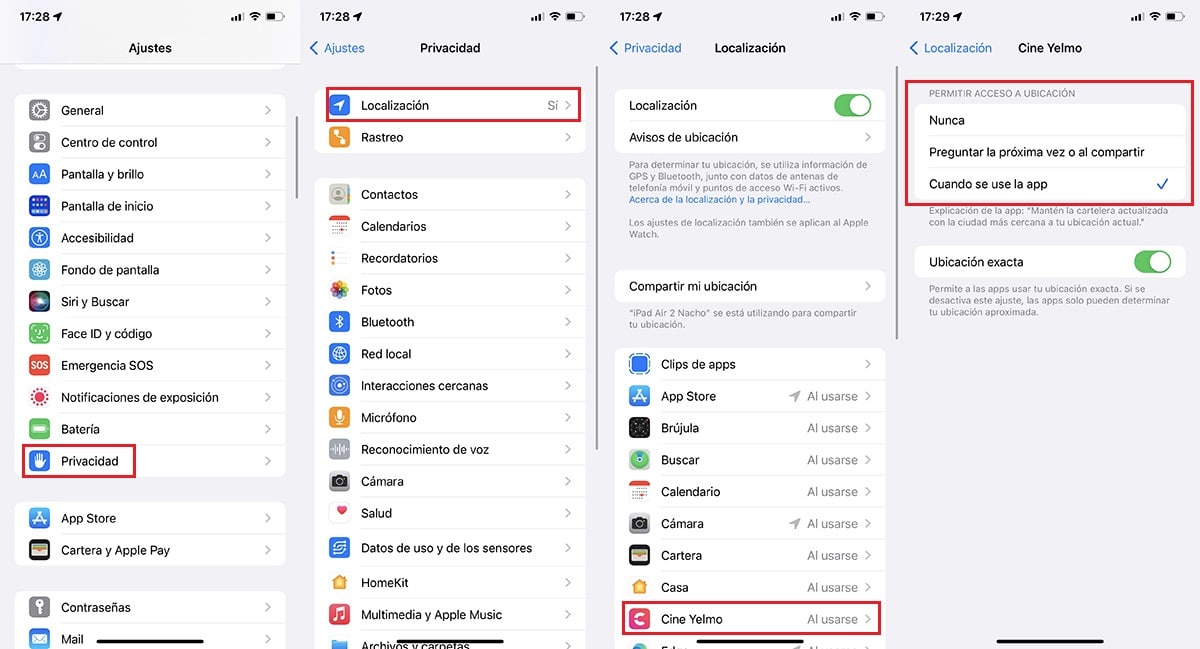
பயன்பாட்டிற்கு ஒருமுறை இருப்பிட பயன்பாட்டு அனுமதிகளை அமைத்திருந்தால், நாங்கள் விரும்புகிறோம் அவற்றை மாற்றஅடுத்து, அதைச் செயல்படுத்துவதற்குப் பின்பற்ற வேண்டிய படிகளைக் காட்டுகிறோம்:
- முதலில், நாங்கள் அணுகுவோம் எங்கள் சாதனத்தின் அமைப்புகள்.
- அடுத்து, கிளிக் செய்க தனியுரிமை.
- அடுத்து, கிளிக் செய்க இடம்.
- இப்போது நாம் செல்கிறோம் நாம் விரும்பும் பயன்பாடு அனுமதிகளை மாற்றவும்.
- இந்த பிரிவில், தி வெவ்வேறு விருப்பங்கள் பயன்பாடு எங்களுக்கு வேலை செய்ய வழங்குகிறது. எங்களுக்கு மிகவும் விருப்பமான ஒன்றை நாங்கள் தேர்வு செய்கிறோம்.
நான் ஏற்கனவே இருப்பேன். இருப்பிடத்திற்கான அணுகல் அனுமதிகளை மாற்றிய பின், நீங்கள் இப்போது வழக்கம் போல் பயன்பாட்டைப் பயன்படுத்தலாம். இந்த அமைப்பு அமைப்பு மூலம் செய்யப்படுகிறது, பயன்பாடுகளுக்கு அதன் செயல்பாடுகளை அணுக அனுமதி வழங்குவது அல்லது அனுமதிக்காதது யார்.
இந்த வழியில், நாம் உறுதியாக இருக்க முடியும் நாங்கள் நிறுவியபடி பயன்பாடு செயல்படும்.
iOS இல் கணினி இருப்பிடத்திற்கான அணுகலை எவ்வாறு முடக்குவது
நான் மேலே கருத்து தெரிவித்தபடி, ஜிபிஎஸ் இல்லாத ஸ்மார்ட்போன் நடைமுறையில் a போலவே உள்ளது சிறப்பு தொலைபேசி, எங்கள் இருப்பிடத்தின் அடிப்படையில் கூடுதல் செயல்பாடுகளை வழங்கும் ஃபோன்:
- வானிலை தெரியும்
- எங்கள் இருப்பிடத்தின் அடிப்படையில் இணையத் தேடல்களைச் செய்யவும்
- பயன்பாட்டில் புதிய இருப்பிடத்தைக் காட்டு
- அதை உலாவியாகப் பயன்படுத்தவும்
- நமது மொபைல் தொலைந்து போனால் அதை கண்டுபிடிக்கவும்
இந்த கடைசி விருப்பத்தை கணக்கில் எடுத்துக்கொள்வது மிகவும் முக்கியம், ஏனென்றால், நம் மொபைலை இழந்தால், iCloud மூலம் அதைக் கண்டுபிடிக்க முடியாது அல்லது Find பயன்பாட்டிலிருந்து.
நீங்கள் இன்னும் விரும்பினால் இருப்பிடத்திற்கான கணினி அணுகலை முடக்கு, நான் உங்களுக்கு கீழே காண்பிக்கும் படிகளை நாங்கள் செய்ய வேண்டும்:
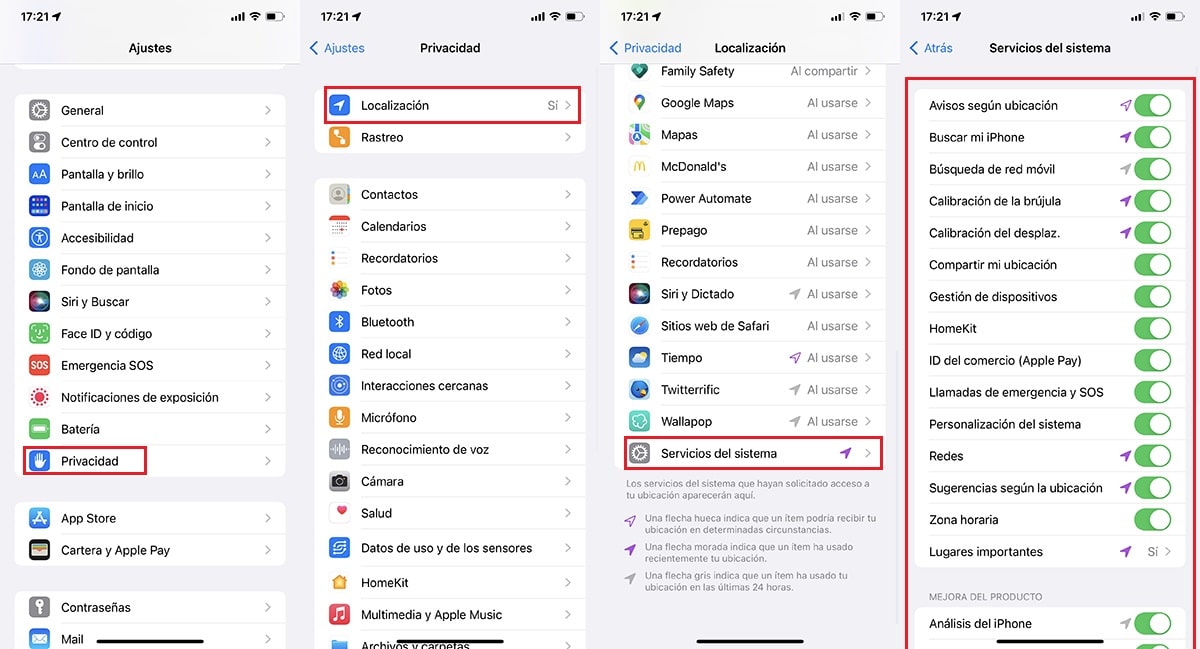
- முதலில், எங்கள் சாதனத்தின் அமைப்புகளை அணுகுவோம்.
- உள்ள அமைப்புகளை, நாங்கள் அழுத்துகிறோம் தனியுரிமை.
- மெனுவில் தனியுரிமை, கிளிக் செய்யவும் இடம்.
- இந்த மெனுவின் முடிவில், கிளிக் செய்யவும் கணினி சேவைகள்.
- இறுதியாக, நாம் வேண்டும் ஒவ்வொரு சுவிட்சையும் அணைக்கவும் காட்டப்பட்டுள்ளது.
குறிப்பிடுவதை விட்டுவிடலாம் எனது ஐபோனைத் தேடுங்கள், நாம் அதை இழந்தால் அதைக் கண்டுபிடிக்கலாம்.